ライブ・レポート
ライブ・レポートには、1つ以上のキャンペーンのライブ・データが表示されます。ライブ・レポートを使用して、キャンペーンのキー・メトリックを素早く確認し、キャンペーン・パフォーマンスをモニターできます。
次のいずれかの方法でライブ・レポートにアクセスできます。
- サイド・ナビゲーション・バーで、
 をクリックし、「ライブ・レポート」を選択して、目的のキャンペーンを選択します。
をクリックし、「ライブ・レポート」を選択して、目的のキャンペーンを選択します。 - Campaign Designerから、「表示」 > 「ライブ・レポート」をクリックします。(この選択肢が表示されませんか。「EメールCampaign Designerの変更点」、「モバイルCampaign Designerの変更点」(アプリ内、プッシュまたはメッセージ・センター)または「SMS Campaign Designerの変更点」を参照してください。)
- 「フォルダ」ページ: キャンペーン名の横にある
 をクリックして、「ライブ・レポート」を選択します。
をクリックして、「ライブ・レポート」を選択します。 - キャンペーン・ダッシュボードから:
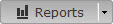 をクリックして、「ライブ・レポート」を選択します。
をクリックして、「ライブ・レポート」を選択します。
注意: 受信メールを使用して配信停止リクエストを処理する場合は、合計列にある配信停止の数が、Eメール・タイプ別に記載されている配信停止合計の総数を上回る場合があります。これは、受信メールにEメール・タイプに関する情報が含まれていないためです。
ライブ・レポート・データ
開始アクティビティ - このキャンペーンで選択した開始(またはこのフォームのデプロイ)の結果。デフォルトでは直近の開始(またはデプロイ)が選択されています。
受信者数 - 開始に関する次の数。
- 追加 - オーディエンスの選択に基づく受信者の数
- 除外 - 除外されるオーディエンスに基づく受信者の数。除外の数には、追加されない(除外ではない)配信不能受信者(トランザクショナル・メッセージの場合)、またはさらにオプトアウトされている個人(プロモーション・メッセージの場合)の暗黙的なワーク・リスト計算は含まれません。
- スキップ(パーソナライズ) - パーソナライズの問題による開始中のスキップの数。
- スキップ(ドメイン除外) - ドメイン除外による開始中のスキップの数。
- スキップ(グローバル除外) - グローバル除外による開始中のスキップの数。
- 推定送信数 - 開始内で送信されたメッセージの推定数。
累積アクティビティ - すべての開始(またはデプロイ)の結果。
平均スループット - 1つのキャンペーン・メッセージ(またはフォーム・ドキュメント)をパーソナライズし、Eメール待ちに追加するのに要する時間。アカウントが開始レートを制御できるように設定されている場合、このセクションで「メッセージ送信レート制限を変更」リンクがキャンペーンの開始中に表示されます。
ライブ・レポートはクリックをトラッキングするキャンペーンに関する追加情報を示します。クリックスルー・ステータスのグリッドは、受信者がクリックしたリンク数の他、各リンクがクリックされた割合も示します。
アクション
ライブ・レポートから、次のアクションを実行できます。
- この開始のアクティブ・リンクを編集する - このリンクは、選択したキャンペーンがリンク・トラッキング・キャンペーンである場合にのみ表示されます。
重要: アクティブ・リンクを編集する前に、リンク表でリンクの定義を変更する必要があります。そうでなければ、保存していないアクティブ・リンクの変更は実施されません。
- 配布可能なライブ・レポートURLの生成 - ライブ・レポートのURLを生成します。レポートURLを生成できるのは、標準開始の場合のみで、トリガーされた開始では生成できません。
レポートURLを共有すると、他のユーザーはOracle Responsysにログインすることなしに、メトリックを閲覧できます。
このリンクをクリックすると「配布可能なライブ・レポートURL」ページが開き、生成されたURLがエンコードおよび暗号化されて表示されます。URLは7日間有効です。
レポートURLを配布するには、コピーしてEメールにペーストして送信します。
ユーザーがレポートURLを開くと、レポートにはライブ・レポートと同じメトリックが表示されますが、その元となるデータへのリンクは含まれません。